Тема уроку: Майстер діаграм. Основні елементи діаграми.
1. Створення та призначення окремих типів діаграм
в ЕТ.
2. Майстер діаграм.
3. Побудова графіків функцій.
4. Презентація до теми: Майстер діаграм.
Створення діаграм.
В Excel є можливість
графічного представлення даних у вигляді діаграм. Діаграми пов’язані з даними
листа, на основі яких вони створені і змінюються кожен раз, коли змінюються
дані на листі. Можна створити діаграму вкладену або на окремому листі.
Для створення діаграми слід виділити комірки, які містять дані, що мають бути на діаграмі.
Якщо необхідно, щоб в діаграмі були відображені назви рядків і стовпців, їх
також слід виділити. Якщо задається 2 діапазони даних, то робиться це,
утримуючи клавішу Ctrl. Потім скористатись
командами Вставка → Діаграма або натиснути кнопку Майстер
діаграм і слідувати його інструкціям.
Вікно Вставлення діаграми
Для зміни діапазону комірок для створення діаграми слід:
Þ Вибрати потрібну діаграму.
Þ Вибрати команду Исходные данные в
контекстному меню, а потім закладку Диапазон данных.
Þ На робочому листі вибрати
комірки, що містять дані, які повинні з’явитися на діаграмі.
Для того, щоб додати
текст до діаграми, слід:
Þ Вибрати потрібну діаграму.
Þ Натиснути кнопку Надпись на
панелі інструментів Рисование
Þ Виділити область для розміщення тексту і ввести необхідний текст.
Þ Щоб почати новий рядок надпису, натиснути Enter.
Після закінчення Esc або клацнути мишею за
межею надпису.
В електронні таблиці включені спеціальні засоби,
названі діловою графікою, які можуть табличні дані зобразити у графічному
вигляді. Інформацію, що міститься в таблиці, можна у графічному вигляді
зобразити по-різному. Серед стандартних діаграм і графіків є такі: гістограма,
лінійчата, графік, кругова, крапкова, з областями, кільцева, пелюсткова,
поверхнева, бульбашкова, біржова, циліндрична,
конічна, пірамідна. Крім того, Excel пропонує більше 20 нестандартних діаграм і графіків.
Основою всіх цих різноманітних діаграм і
графіків є три різновиди: кругова та стовпчикова діаграма, лінійний графік.
Кругові діаграми більш наочно показують співвідношення частин
у цілому. На кругову діаграму виводяться співвідношення показників, РОЗМІЩЕНИХ
В ОДНОМУ РЯДКУ АБО СТОВПЧИКУ, співвідношення даних вказуються У ВІДСОТКАХ
від цілого.
В кругових діаграмах немає осей X і Y.
Стовпчикові діаграми краще показу-ють кількісні
характеристики ОДНОЧАСНО В КІЛЬКОХ РЯДКАХ І СТОВПЧИКАХ.
Лінійний графік краще використовува-ти для
зображення змін показників ПРОТЯГОМ ВИЗНАЧЕНОГО ЧАСУ.
Створюючи діаграму, Excel зберігає зв’язки між вибраними
числовими даними і їх графічним зображенням. Зміни чисел або тексту у таблиці
будуть призводити до відповідних змін стовпчиків, секторів та інших елементів,об’єктів
діаграм.
Об'єкти діаграм в Excel 2007.
Розглянемо основні об’єкти діаграми
Об’єкти діаграми
1-
Назва діаграми;
2-
Область діаграми;
3-
Легенда;
4-
Назви осей;
5-
вісь Х (вісь категорій);
6-
Вісь Y (вісь значень);
7-
Область побудови діаграми;
8- Ряд даних.
Призначення окремих типів діаграм.
Гістрограма – показує зміну даних за певний проміжок часу і ілюструє
співвідношення окремих значень даних. Категорії розташовуються по горизонталі,
значення – по вертикалі. Таким чином приділяється увага змінам в часі.
Лінійчата діаграма відображає
співвідношення окремих компонентів. Категорії розташовуються по горизонталі, а
значення по вертикалі. Таким чином приділяється більша увага співставленню
значень і менша – змінам в часі.
Колова діаграма показує як
абсолютну величину кожного елементу раду даних, так і його вклад в загальну суму.
На ній може бути представлений лише один ряд даних.
Крапкова діаграма відображає
взаємозв’язок між числовими значеннями в декількох рядах і представляє ряди
точок в координатах ХУ.
Діаграма з областями підкреслює
величину змін протягом певного часу, вона також відображає вклад окремих
значень в загальну суму.
В пелюстковій діаграмі кожна категорія
має власну вісь координат, яка виходить з початку координат. Вона дозволяє
порівнювати загальні значення з кількох наборів даних.
Поверхнева діаграма використовується
для пошуку найкращого сполучення двох наборів даних.
Бульбашкова діаграма є різновидом точкової. Розмір маркера вказує значення
третьої змінної.
2. Майстер
діаграм.
В Excel для
створення різноманітних діаграм є «Майстер діаграм», який основну роботу бере
на себе, і користувачу залишається тільки робити вибір із його пропозицій.
Діаграму можна створити у 4 кроки на окремому робочому листі
або вставити в уже існуючий.
Щоб створити діаграму, треба виконати такі дії:
Æ Виділити на робочому листі дані, які необхідно відобразити на діаграмі.
Æ Клацнути на кнопці «Мастер диаграмм , що на стандартній
панелі інструментів, з’явиться вікно «Мастер диаграмм [шаг 1 из 4]: тип диаграммы».
, що на стандартній
панелі інструментів, з’явиться вікно «Мастер диаграмм [шаг 1 из 4]: тип диаграммы».
Æ Виконати крок 1 – вибрати вкладку «Стандартные» або «Нестандартные», вибрати тип діаграми
у списку «Тип:», уточнити різновид типу у списку «Вид:» (виберемо «Круговая»). Подивитися результат, натиснувши і
притримуючи кнопку «Просмотр результата». Клацнути
на кнопці «Далее» – з’явиться діалогове
вікно «Мастер диаграмм [шаг 2 из 4]: источник данных диаграммы».
Æ Виконати
крок 2 – вибрати джерело даних діаграми. Якщо
треба змінити діапазон даних (наприклад, =ЛИСТ!$F$3:$F$8), вибрати вкладку «Диапазон данных». У вкладці «Ряд» вибирають послідовність даних, для якої у полі «Ім’я» можна
задати ім’я, звідки його взяти, а у полі «Значения» модифікувати
діапазон комірок. У полі «Подписи оси X» можна вказати комірки, звідки ці підписи беруться. Клацнути на кнопці «Далее» – з’явиться нове діалогове вікно «Мастер диаграмм [шаг 3 из 4]: параметры диаграммы».
Æ Виконати
крок 3 – вибрати параметри діаграми у шістьох
вкладках. У вкладці «Заголовки» у полі «Название диграммы» внести назву всієї
діаграми; у полях «Ось X», «Ось У» і «Ось Z» внести назви відповідних осей. У вкладці «Оси» вибирають
способи відображення написів. У вкладці «Линии сетки» задають на діаграмі основні та допоміжні лінії. У вкладці «Легенда» можна
розмістити на діаграмі у вибраному місці пояснюючий текст. У вкладці «Подписи данных» послідовності даних можуть бути підписані своїми значеннями. У
вкладці «Таблица данных» можна приєднати до
діаграми таблицю її вихідних даних. Клацнути на кнопці «Далее» – з’явиться діалогове вікно «Мастер диаграмм [шаг 4 из 4]: размещение диаграммы».
Æ Виконати
крок 4 – вказати, де повинна знаходитися
діаграма – на окремому або поточному листі з таблицею.
Клацнути на кнопці «Готово». Якщо діаграму буде
розмішено на окремому листі, то краще зробити пояснюючий напис для її
ярлика.
Щоб перемістити діаграму, треба її виділити і перетягти на нове місце.
Щоб змінити розміри діаграми, треба її виділити і перетягти відповідні маркери зміни розміру.
3.
Побудова графіків функцій.
Нехай потрібно побудувати графік
функції f(x)=(x4+x2)/(x2+12,5), для чого протабулювати її на проміжку
[-10,10] з кроком 1. Виконання цієї задачі за допомогою Excel показано на наступному малюнку.
Практична робота №1
ХІД
ВИКОНАННЯ РОБОТИ:
1. Завантажте Excel та назвіть документ під назвою
«Діаграми» у власній папці в «Моих документах»,
створивши папку з назвою Lab_1.
2. У
листі 4 побудувати кругову діаграму результатів виборів за стовпчиком «Всього
голосів», що набрали відповідні партії. Назвати діаграму та виставити
відсоткове відношення партій (відповідно до рисунку).
3. У листі 5 (використовуючи текст Завдання 5) побудувати стовпчикову діаграму
за результатами першої, другої, третьої та четвертої дільниць. Дати назву
діаграмі та підписати осі (відповідно до рисунку).
4. У листі 6 побудувати
графік функції y = x2 – 1 та протабулювати її на проміжку [-10, 10]. Дати назву
діаграмі та підписати осі (відповідно до рисунку).
Контрольні питання:
1. Що дає побудова і аналіз діаграм ?
2. Які є стандартні діаграми і графіки ?
3. Які показники краще відображають кругові діаграми?
4. Які показники краще відображають стовпчикові діаграми?
5. Які показники краще відображають лінійні графіки?
6. Що виконується під час першого кроку створення діаграми?
7. Що виконується під час другого кроку створення діаграми?
8. Що виконується під час третього кроку створення діаграми?
9. Що виконується під час четвертого кроку створення діаграми?
Практична робота №2
Задача. У продавця зламався калькулятор. Для
полегшення розрахунків з покупцями складіть продавцю «шпаргалку» — таблицю
вартості товару від
Хід роботи
1. Занести до комірок за зразком назви
продуктів і їхні ціни у форматі Денежный.
3. Визначити для послідовності 0,1; 0,2;
0,3; ... 1 тип прогресії, крок і кінцеве значення. Занести до комірки С1
початкове значення прогресії — 0,1. Зробити комірку С1 активною. Викликати
команду меню Правка/Заполнить/Прогрессия
і встановити необхідні параметри.
4. Занести до комірки С2 формулу для
обчислювання вартості
5. Виділити комірку С2. За допомогою
маркера заповнення скопіювати формулу на діапазон С2: С5.
6. Виділити діапазон С2: С5. За
допомогою маркера заповнення скопіювати формули на діапазон С2: L5.
8. Перемістити таблицю на 4 рядки вниз і
1 стовпець вправо. Відкоригувати ширину стовпців.
9. Відформатувати таблицю за допомогою стандартного стилю.
10. За допомогою WordArt надати заголовок таблиці за власним бажанням.
11. Побудувати діаграму по цінах продуктів за зразком
(Виділити діапазон В12: С15. Викликати майстер діаграм командою меню Вставка/Диаграмма або кнопкою на панелі
інструментів. У першому вікні діалогу вибрати тип і вид діаграми. У наступних
при необхідності внести зміни, орієнтуючись на зображення діаграми. Готовій
діаграмі надати необхідний розмір і розмістити під таблицею).
12. Зберегти документ у папці «Група <номер
групи>», надавши йому ім’я Лабораторна_Excel_2..
ПИТАННЯ ДЛЯ САМОКОНТРОЛЮ
1.
Які стандартні типи діаграм існують в Excel?
2.
Опишіть структуру діаграми.
3.
Який вигляд має гістограма?
4.
Чим визначається число стовпців у групах в гістограмі?
5.
Де може розміщуватися легенда в гістограмі?
6.
Що вказує легенда в діаграмі?
7.
Що позначають мітки легенди?
8.
Опишіть роботу з панеллю інструментів Диаграммы.
9.
Охарактеризуйте етапи створення діаграм за допомогою Мастера
диаграмм.
10.
Вкажіть способи викликуМастера диаграмм.
11.
За допомогою якої функціональної клавіші можна побудувати діаграму без виклику
майстра? Діаграма якого типу буде побудована в цьому випадку?
12.
Які діаграми належать до стандартних?
13.
Які типи діаграм відносяться до нестандартних?
14.
Охарактеризуйте найпоширеніші типи стандартних діаграм та їх різновиди.
15.
Чим відрізняється тип діаграми График від Точечная?
16.
Які діаграми належать до категорії Дополнительные?
17.
Опишіть порядок вибору даних для побудови діаграми.
18.
Опишіть процедуру встановлення параметрів діаграми.
19.
Які існують варіанти розміщення діаграми?
20.
Опишіть порядок форматування областей діаграми?
21.
Яка вкладка дає змогу встановити діапазон зміни значень даних?
22.
Якою командою користуються для зміни товщини, кольору і типу ліній при побудові
діаграми?
23.
Як змінити розміри діаграми?
24.
Яким чином можна змінити орієнтацію об’ємних діаграм?
25.
Яким чином можна вивести діаграму на друк?
ТЕСТИ
1) Як відображається зміна даних таблиці Excel на відповідній діаграмі?
a)
У діаграмі змін немає
b)
Діаграма автоматично змінюється
c)
Залежить від задачі
d)
За бажанням користувача
2) Як називають опис рядів даних?
a)
Легендою
b)
Заголовком
c)
Діаграмою
d)
Міткою
3) Як називають послідовність значень даних на діаграмі?
a)
Рядом даних
b)
Категорією
c)
Легендою
d)
Сіткою
4) Вказати правильний спосіб зміни розміру діаграми в Excel:
a)
За допомогою команди Формат
b)
Пересуваючи мишею маркери виділення діаграми
c)
Розмір змінити не можна
d)
За допомогою команди Вставка
5) Що таке ряд даних?
a)
Розміщені в рядок дані
b)
Розміщені стовпчиком дані
c)
Дані, відібрані по принципу спорідненості
d)
Дані, відібрані по збільшенню номера розташування комірки у таблиці
6) Що таке точка даних?
a)
Одне з числових значень, відібраних для відображення на діаграмі
b)
Точка на точковій діаграмі
c)
Точка на осі діаграми
d)
Підпис осі діаграми
7) Що таке ім’я ряду?
a)
Назва ряду, введена з клавіатури у діалоговому вікні
b)
Назва ряду, вибрана з підписів шапки таблиці
c)
Значення першого елементу ряду даних
d)
Назва, введена з клавіатури або вибрана з підписів шапки таблиці
8) Для яких даних доцільно використати діаграму-графік?
a)
Числових
b)
Таких, що передбачають можливість проміжних даних між відображуваними
c)
Непов’язаних дискретних вимірів
d)
Таких, що становлять частини одного цілого
9) Скільки рядів даних може мати кругова діаграма?
a)
Два
b)
Один
c)
Три
d)
Скільки задав користувач
10) Який параметр повинен бути застосований у круговій діаграмі, щоб
показати частку точки даних у загальному підсумковому значенні ряду?
a)
Доля
b)
Значення
c)
Категорія
d)
Легенда
11) Як виділити точку даних на діаграмі?
a)
Подвійним клацанням мишки на точці даних
b)
Натисканням правої клавіші мишки на точці даних
c)
Послідовним виділенням лівою кнопкою ряду даних і потрібної точки даних
d)
Охопленням точки даних прямокутником виділення
12) Коли використовується зміна початкового значення осі Y?
a)
При великих значеннях даних у ряду
b)
Коли великі абсолютні значення точок у ряду даних і малі відмінності між ними
c)
При малих значеннях у ряду даних
d)
Коли будуються діаграми дискретних значень вимірів
13) Що таке ключ легенди?
a)
Позначка елемента легенди
b)
Елемент діаграми, відповідальний за згортання чи розгортання змісту легенди
c)
Елемент діаграми, що дозволяє зміну легенди
d)
Захист легенди від внесення змін
14) Коли використовують діаграми з двома осями?
a)
Коли дані рядів дуже різняться за діапазоном значень
b)
Коли дані рядів мають різні одиниці виміру
c)
В першому і в другому випадках
d)
Немає правильної відповіді
15) Яку діаграму будує система за замовчуванням після першого кроку
побудови?
a)
Гістограму з мітками осей i легендою
b)
Останню перед цим побудовану діаграму
c)
Об’ємну гістограму з мітками осей i з легендою
d)
Плоску лінійну діаграму
16) Чи можна в одній діаграмі об’єднувати плоскі i об’ємні графіки?
a)
Не можна
b)
Можна, побудувавши її вручну
c)
Можна, за умови встановлення спеціальної надбудови
d)
Можна, така діаграма відноситься до нестандартного типу
17) Як відіб’ється зміна графіка (кольору, товщини або типу лінії,
маркера) на його легенді?
a)
Точно також зміниться умовна позначка даного графіка в легенді
b)
У легенді жодних змін не відбудеться
c)
Система виведе повідомлення про зміну вигляду графіка i необхідності ввести
відповідні зміни в легенді
d)
Система не дозволить цього зробити
18) До якої категорії діаграм за замовчуванням відноситься змішана
діаграма?
a)
Стандартные
b)
Нестандартные
c)
Дополнительные
d)
Не існує такого виду діаграми
19) Чи можна створити власний тип діаграм?
a)
Ні, оскільки Excel містить певний перелік вбудованих діаграм
b)
Можна
c)
Можна тільки у випадку, коли встановлена спеціальна надбудова
20) Яким чином виділяються несуміжні діапазони даних для побудови
діаграми?
a)
За допомогою лівої кнопки миші, утримуючи клавішу Ctrl
b)
За допомогою правої кнопки миші, утримуючи клавішу Ctrl
c)
За допомогою лівої кнопки миші, утримуючи клавішу Shift
d)
За допомогою лівої кнопки миші, утримуючи клавішу Alt
21) Як вивести цифрові значення найбільших елементів рядів побудованої
діаграми?
a)
Їх слід було задати на третьому кроці побудови діаграми за допомогою майстра
b)
За допомогою команди Параметри діаграми контекстного
меню діаграми
c)
За допомогою команди Формат точки данных контекстного
меню найбільшого елементу
d)
Усі відповіді вірні

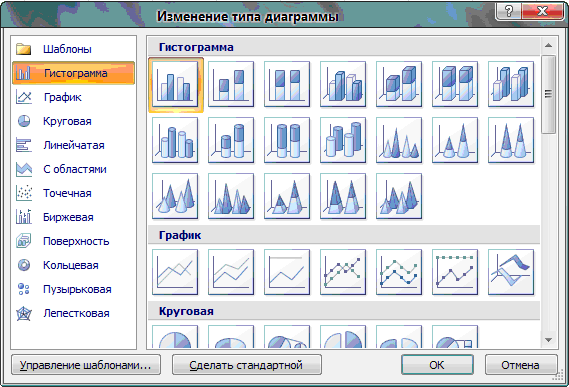













Немає коментарів:
Дописати коментар